神经网络学习小记录48——windows下的torch=1.2.0环境配置
学习前言
好多人问环境怎么配置,还是出个教程吧。

环境内容
torch:1.2.0
torchvision:0.4.0
Anaconda安装
最新版本的Anaconda没有VSCODE,如果大家为了安装VSCODE方便可以直接安装旧版的Anaconda,百度网盘连接如下。也可以装新版然后分开装VSCODE。
链接: https://pan.baidu.com/s/12tW0Oad_Tqn7jNs8RNkvFA
提取码: i83n
取网上搜索Anaconda的官网:https://www.anaconda.com/distribution/

下载左边的python3.7版本,64位的,下载完成后打开:
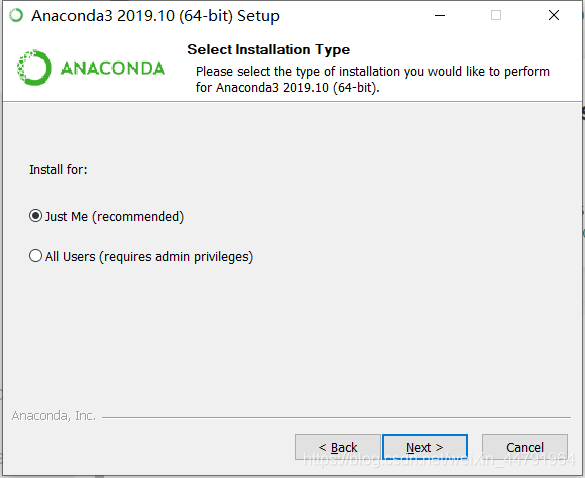
选择安装的位置,可以不安装在C盘。

我选择了Add Anaconda to my PATH environment variable,我用起来觉得更好用。
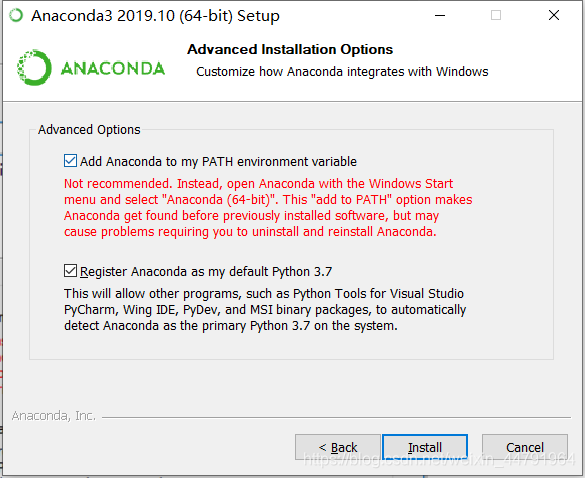
等待安装完之后,就安装了Anaconda了。
下载Cudnn和CUDA
我这里使用的是torch=1.2.0,官方推荐的Cuda版本是10.0,因此会用到cuda10.0,与cuda10.0对应的cudnn是7.4.1.5,这个组合我实验过了,绝对是可以用的。
cuda10.0官网的地址是:
cuda10.0官网地址
cudnn官网的地址是:需要大家进去后寻找7.4.1.5。
cudnn官网地址
官网下载是比较慢的,可以在百度云上下载,我给大家分享一手。
链接: https://pan.baidu.com/s/1znYSRDtLNFLufAuItOeoyQ
提取码: 8ggr
下载完之后得到这两个文件。


下载好之后可以打开cuda_10的exe文件进行安装。
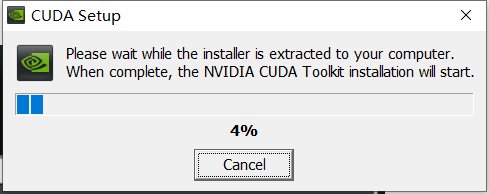
这里选择自定义。
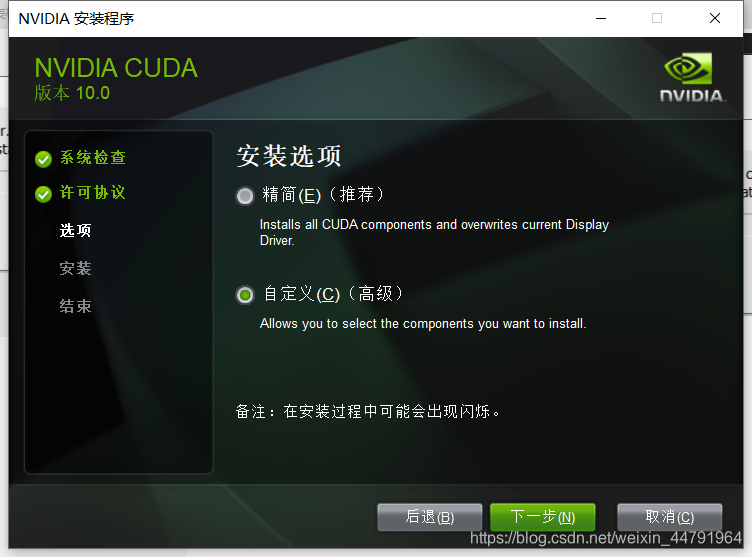
然后直接点下一步就行了。

安装完后在C盘这个位置可以找到根目录。
C:\Program Files\NVIDIA GPU Computing Toolkit\CUDA\v10.0
然后大家把Cudnn的内容进行解压。
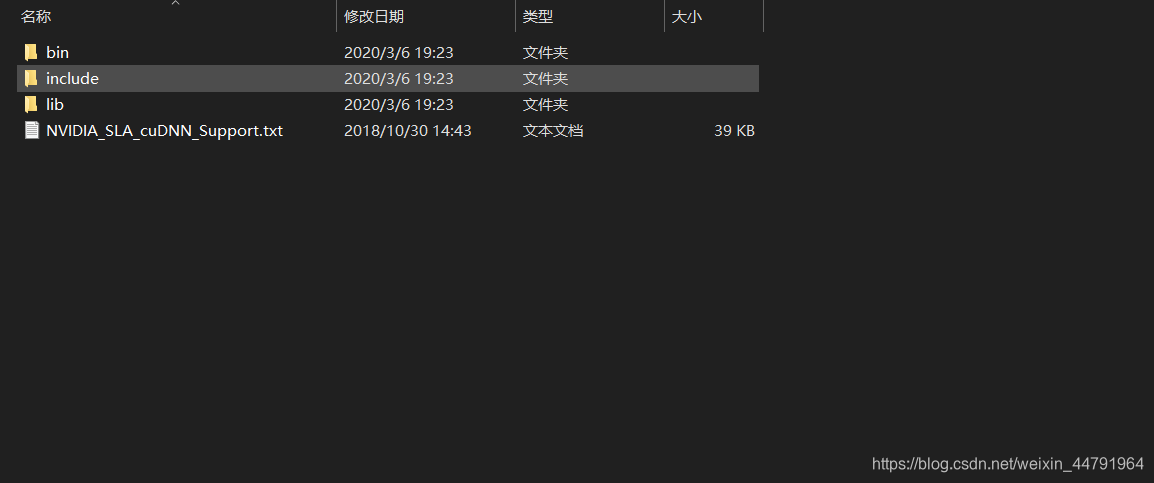
把这里面的内容直接复制到C盘的根目录下就可以了。
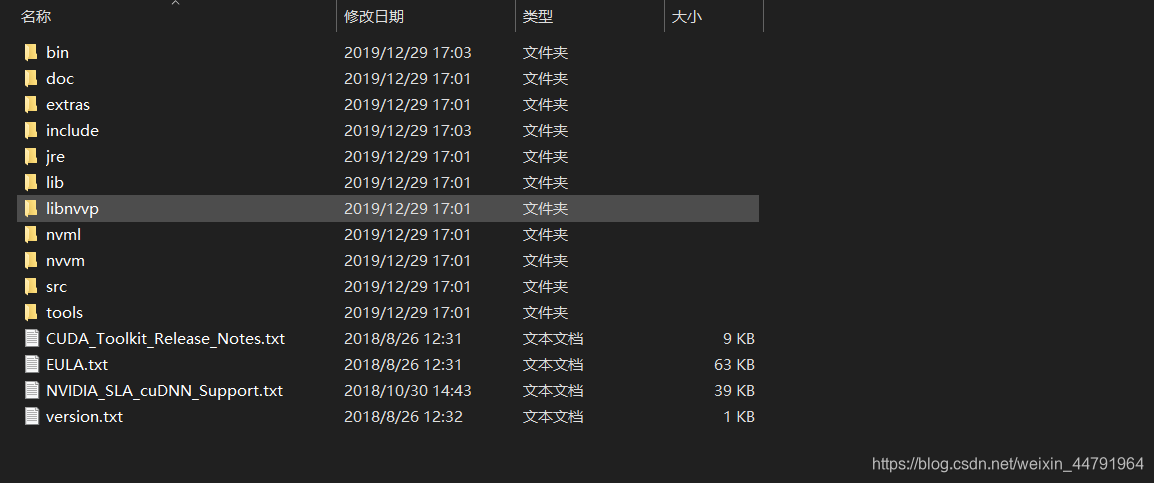
配置torch环境
Win+R启动cmd,在命令提示符内输入以下命令:
创建环境:
conda create –n pytorch python=3.6
激活环境:
activate pytorch
打开pytorch的官方安装方法:
https://pytorch.org/get-started/previous-versions/
官网推荐的安装代码如下,我使用的是Cuda10的版本:
# CUDA 10.0
pip install torch===1.2.0 torchvision===0.4.0 -f https://download.pytorch.org/whl/torch_stable.html
# CUDA 9.2
pip install torch==1.2.0+cu92 torchvision==0.4.0+cu92 -f https://download.pytorch.org/whl/torch_stable.html
# CPU only
pip install torch==1.2.0+cpu torchvision==0.4.0+cpu -f https://download.pytorch.org/whl/torch_stable.html
需要注意的是,直接这样安装似乎特别慢,因此我们可以进入如下网址:
https://download.pytorch.org/whl/torch_stable.html
找到自己需要的轮子下载。
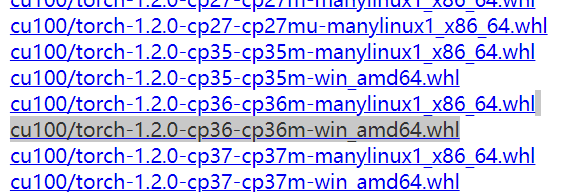
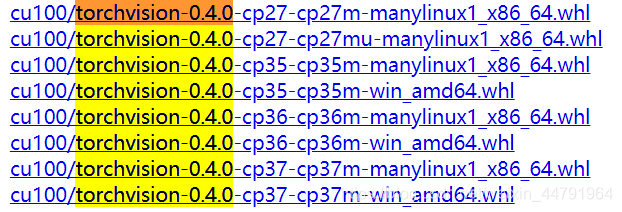
下载的时候使用迅雷下载就行了,速度还是比较快的!
下载完成后找到安装路径:
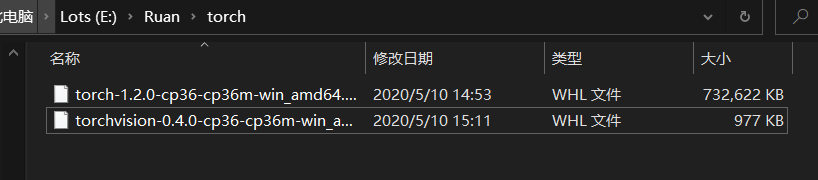
在cmd定位过来后利用文件全名进行安装就行了!
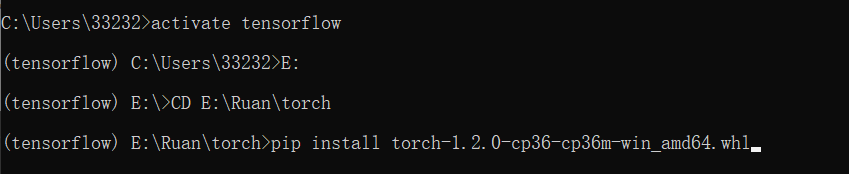
这里我也传一个百度网盘的版本。
链接: https://pan.baidu.com/s/14-QVk7Kb_CVwaVZxVPIgtw
提取码: rg2e
全部安装完成之后重启电脑。
安装VSCODE
我个人喜欢VSCODE……所以就安装它啦。
打开anaconda,切换环境。
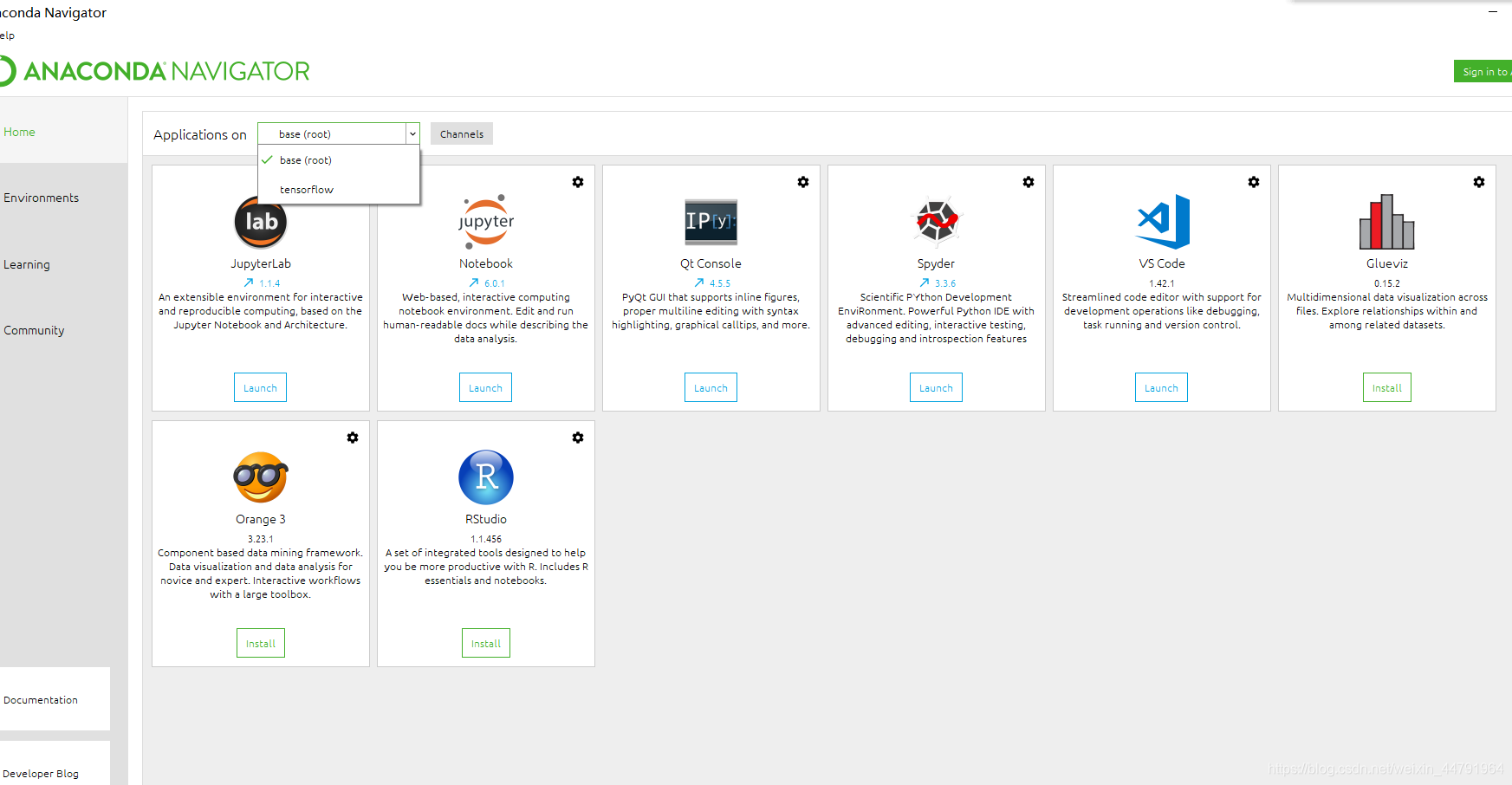
安装VSCODE,安装完就可以launch一下了,之后就可以把VScode固定到任务栏上,方便打开。
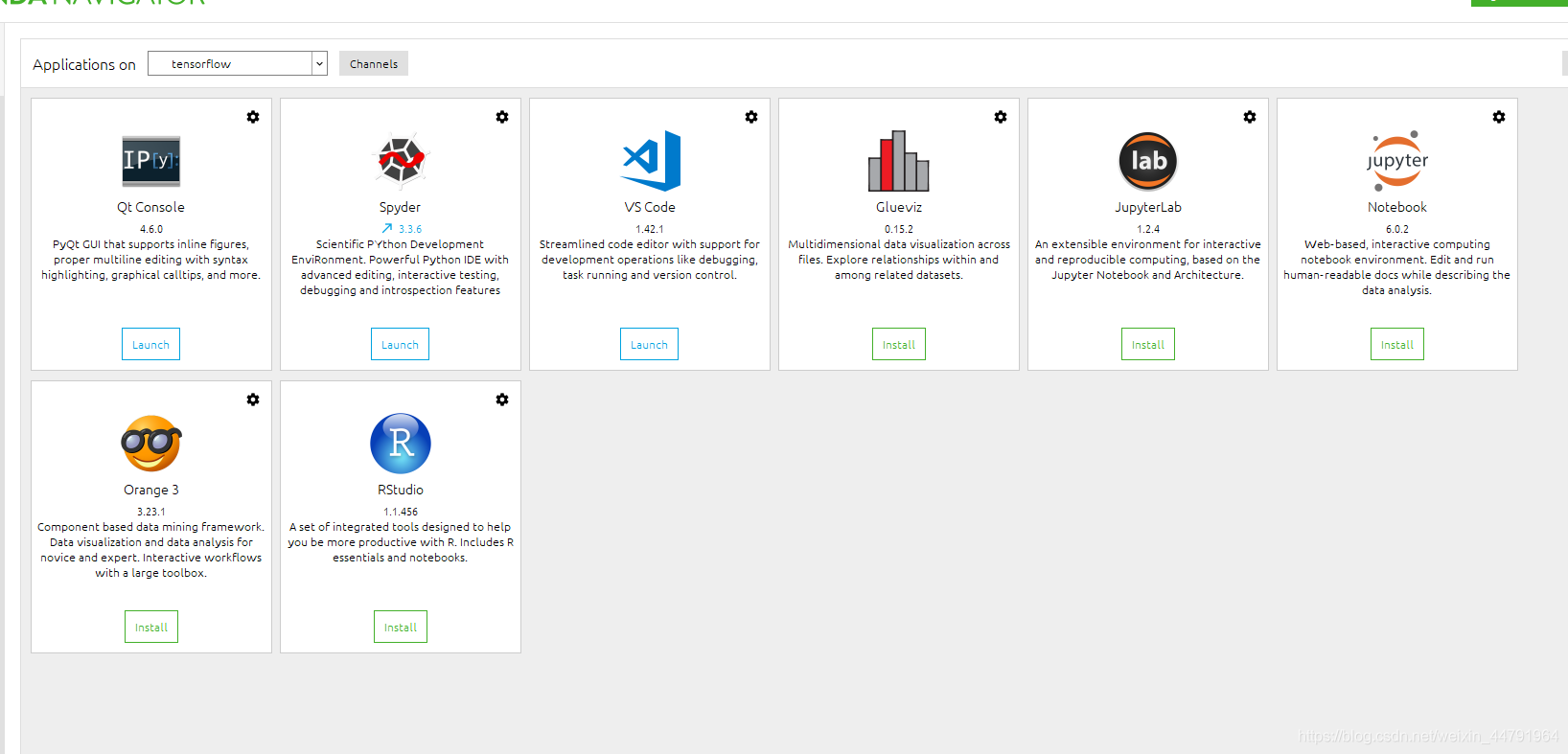
最新版本的Anaconda没有VSCODE因此可以直接百度VSCODE进行安装。
安装完成后在左下角更改自己的环境就行了。

